1、打开ps这款软件,进入ps的操作界面,如图所示:

2、在该界面内按下Ctrl+O键弹出打开图片对话框,在该对话框内找到我们需要编辑的图片,如图所示:
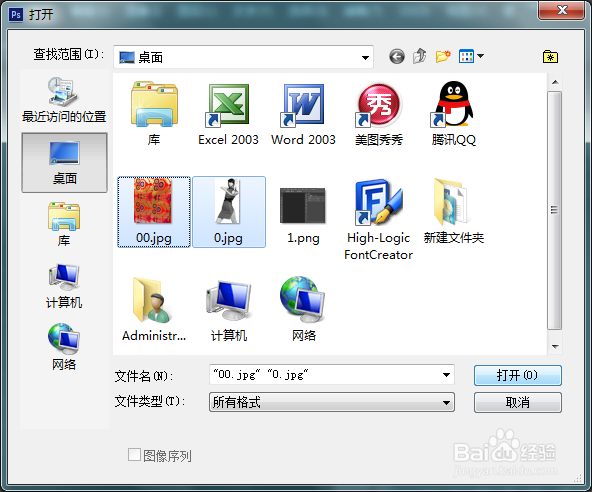
3、在工具箱内找到快速选择工具,如图所示:
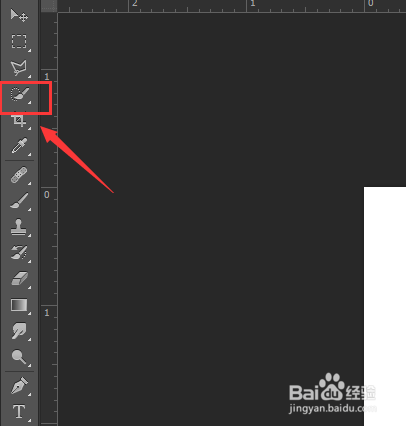
4、使用快速选择工具选择人物身上的旗袍,如图所示:
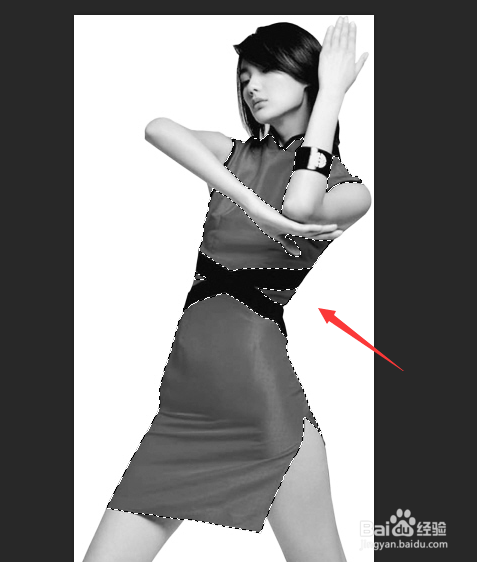
5、再在选择菜单里找到修改选项,如图所示:

6、点击修改选项,在其子级菜单里找到羽化选项,如图所示:
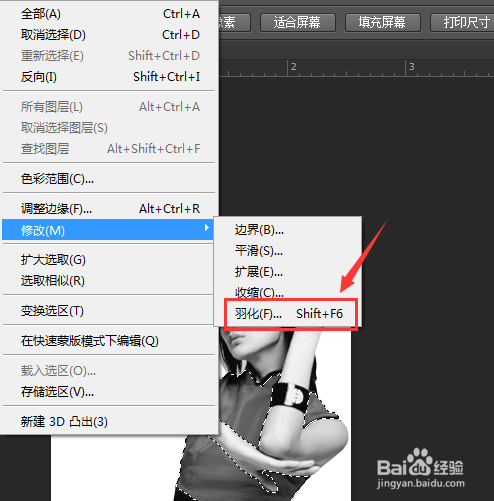
7、点击羽化选项,在弹出的对话框内设置羽化值为0.5,如图所示:

8、我们选择另外的一张图片,在工具箱内找到矩形选框工具,如图所示:
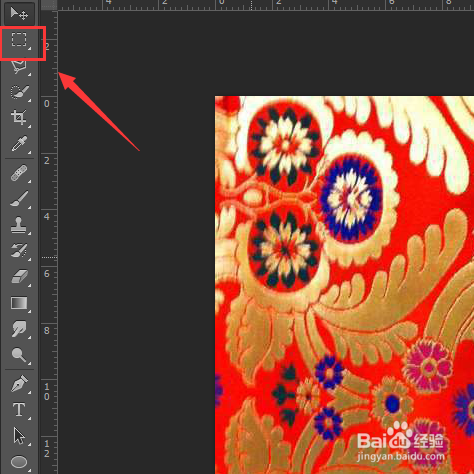
9、使用矩形选框工具将该图片框选起来,并按下Ctrl+C键,然后再回到人物上,按下键盘上的Ctrl+衡痕贤伎shift+alt+V键将其贴入到选区,如图所示:

10、再在图层里将混合模式设置为正片叠底,如图所示:
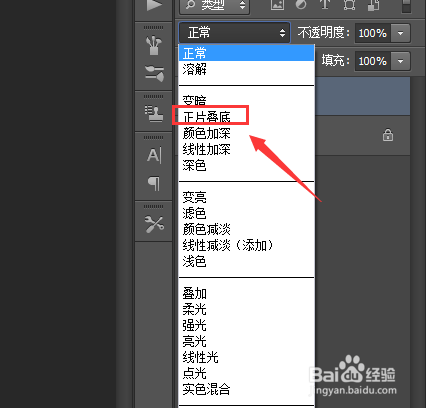
11、再在图像菜单哪里找到调整选项,点击调整选项找到亮度对比度选项,点击亮度对比度选项,如图所示:
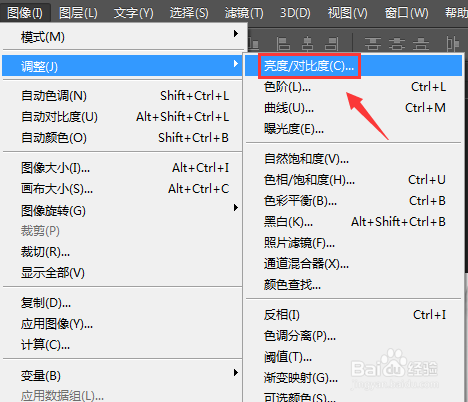
12、再在调整里找到色相饱和度选项,参数如图所示:
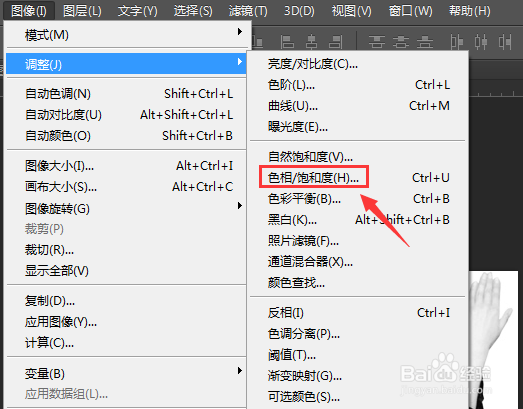
13、点击色相饱和度选项,在弹出的对话框内设置参数如图所示:

14、设置好以后我们的个性旗袍效果就制作好了,如图所示:
